Đối với những nhà giao dịch mới còn khá xa lạ không biết Autochartist là gì. Đây là một trong những công cụ hỗ trợ sàng lọc dữ liệu giúp những nhà giao dịch có thể nắm bắt các cơ hội giao dịch tốt hơn. Công cụ này đặc biệt hữu dụng và có ích cho những nhà giao dịch. Nếu bạn cũng đang tìm hiểu về công cụ này thì hãy xem ngay bài viết dưới đây của forexno1net để nắm được khái quát các thông tin về công cụ này nhé.
Autochartist là gì?
Có khá nhiều nhà giao dịch còn xa lạ và không biết Autochartist là gì? Autochartist được biết đến như một phương tiện dụng cụ để phát hiện thời cơ trading, cùng với đó đề xuất cho người dùng các chiến thuật qua việc:
- Tự động tìm thấy những Wedge Pattern đang xuất hiện tại chart thực.
- Đưa ra những nhắc nhở thị trường đang ở những mức Support và Resistance ( mức giá quan trọng).
- Cho thấy mức thay đổi lớn của thị trường tại khoảng thời gian hiện giờ.
- Toàn bộ những thông tin đều rất chi tiết tại những thời điểm khác biệt cùng với những chỉ số xác suất có khả năng diễn ra.
Chẳng hạn như ví dụ dưới đây:
Autochartist đưa ra một số những lời khuyên BTC có candlestick pattern tại thời điểm H4 có khả năng hạ giá trong tương lai sắp tới.

Điểm mạnh nổi bật nhất của Autochartist đó chính là những dữ liệu khách quan.
Hiện tại, đa phần những sàn giao dịch đều sẽ dùng đến công cụ Autochartist để có được các nhận định giúp những nhà giao dịch có thể sử dụng tham khảo.
Hướng dẫn cách dùng công cụ Autochartist
Để có thể dùng công cụ Autochartist miễn phí, bạn nên dùng nó khi đã được thêm sẵn tại những Broker và không nên đăng ký sử dụng nó trực tiếp. Vì vậy hãy kiểm tra lại xem sàn giao dịch mà bạn đang tham gia đã được thêm công cụ Autochartist hay không nhé.
Trường hợp nếu sàn bạn đang tham gia không có thì bạn có thể tiến hành tự đăng ký cho mình một Account tại sàn Ic Market để có thể dùng Autochartist free nhé. Hiện tại, công cụ Autochartist được dùng trong 3 nền tảng chủ yếu đó là:
- Phần mềm MetaTrader 4 và MetaTrader 5
- App trên thiết bị di động
- Nền tảng web
Bên cạnh đó, người dùng có thể tiếp nhận các dữ liệu của công cụ Autochartist thông qua thư điện tử email để không bị động trong việc nắm bắt những cơ hội xuất hiện trong thị trường.
Bài viết dưới đây của forexno1.co sẽ giới thiệu đến các nhà giao dịch cách để dùng công cụ Autochartist hiệu quả trên nền tảng web thông qua việc đăng ký tài khoản qua các sàn trading trung gian.
Khi bạn đã sở hữu một Account tại những sàn trading có thể dùng công cụ Autochartist thì bạn hãy tiến hành log in vào Account của mình và tìm kiếm Trading Tools, sau đó hãy chọn công cụ Autochartist.
Chẳng hạn như:
Dưới đây là sàn ICmarkets, giao diện của màn hình chính sẽ hiển thị như sau khi người dùng đăng nhập thành công:

Tiếp theo, người dùng sẽ nhấn chọn “Autochartist Web App” để được chuyển tới website của Autochartist.com như dưới đây:
Our favorites

Website này sẽ được cài đặt mặc định ở thẻ “our favorites” , đây chính là chỗ để xuất cho bạn các cơ hội sắp xuất hiện tại thị trường.
Tại đây người dùng cần phải quan tâm chú ý đến một số cài đặt dưới đây:
- Setting về múi giờ: Với những nhà giao dịch tại Việt Nam nên cài đặt múi giờ của mình là Asia/ Jakarta với múi giờ hiển thị là GMT + 7.
- Limit number of results to: Đây là cài đặt về số lượng kết quả mà màn hình sẽ hiển thị, người dùng có thể chọn số lượng hiển thị từ 5 cho tới khoảng 25 kết quả là ổn.
- Set minimum % probability: Đây là cài đặt về phần trăm khả năng xảy ra của kết quả đó – người dùng có thể lựa chọn mức nhỏ nhất là 60% và mức lớn nhất sẽ khoảng 80%.
Trading Opportunities
Đây chính là mục mà người dùng cần phải quan tâm nhiều nhất, thông qua việc nhấn chọn vào thẻ “Trading Opportunities”.
Những mục lựa chọn sẽ được hiển thị màu xanh lá cây. Tại đây có 4 vùng hiển thị mà người dùng cần phải nắm được:

Tùy chỉnh theo dõi những mã trading
Tại mục này, người dùng có thể dò tìm, thay đổi cùng với lưu lại những lựa chọn về các nhóm mã trading hoặc là những mã trading mà người dùng chú ý đến.

Website này sẽ mặc định với mục đích để chọn Forex Majors (All Intraday) tức là toàn bộ những cơ hội tại những thời điểm từ 15 phút cho tới 1 ngày.
Nếu người dùng muốn sắp xếp lại thì hãy nhấn chọn vào hình tượng trưng cái bút thì sẽ xuất hiện bảng như dưới đây:

Lúc này, người dùng có thể chọn lựa hiển thị một mã trading hoặc 1 Group hay là một Symbol tại một thời điểm (H1, H4),… hoặc là toàn bộ những thời điểm khác – Intraday.
Sau khi hoàn tất việc lựa chọn, hãy nhấp chọn mục “Save Search” để các thông tin được lưu giữ lại.
Nếu người dùng muốn loại bỏ một nhóm mã trading nào đó thì hãy nhấn chọn vào ký hiệu X.
Tập tin những cơ hội
Việc quyết định các nhóm mã trading tại mục thứ nhất (mục được đánh dấu màu xanh lá) giúp màn hình sẽ hiện lên toàn bộ những cơ hội tại mục thứ 2.
Với hình minh họa phía trên, người dùng hãy nhấn chọn Forex Majors ( All Intraday), tại đây sẽ xuất hiện tất cả những cơ hội của những đôi tiền tệ quan trọng, chủ yếu, ở toàn bộ những khung thời điểm đã được nêu ra một loạt trong danh sách dưới đây:

Bạn có thể nhận biết qua 3 dấu hiệu chủ yếu đó là:
- Mô hình giá
- Mẫu hình Fibonacci
- Key Level ( tương ứng với Support và Resistance)
Những người dùng có thể dùng đến bộ lọc để có thể chọn được các cơ hội có mức độ uy tín cao thông qua việc chọn cột “Quality”, lúc này danh sách sẽ thiết lập sắp xếp lại các cơ hội theo mức độ uy tín ( vạch xanh dương biểu thị cho mức độ đáng tin cây, càng nhiều vạch xanh thì càng uy tín).
Biểu đồ (chart)
Chart là nơi hiển thị toàn bộ những cơ hội đang lựa chọn tại mục danh sách 2 ( mục được đánh dấu bằng màu xanh lá). Thông qua việc nhấn chọn vào chart mà người dùng có thể quan sát cụ thể và rõ ràng hơn.

Dữ liệu về các cơ hội xuất hiện tại chart
Đây là những dữ liệu cụ thể về cơ hội sẽ xuất hiện tại chart của mục 3 cùng với lựa chọn tại mục 2.

Người dùng cần phải quan tâm tới:
- Khung thời gian (Interval).
- Pattern: Đây có thể là mức Support và Resistance, mô hình Double Top, Double Bottom,…
- Length: Đây là khoảng thời gian tạo nên được tính bằng số lượng nến.
- Direction: Chiều hướng chuyển động của giá up hoặc down.
- Identified Time: Đây là khoảng thời gian dự báo.
- Significance: Có nghĩa là ý nghĩa, càng xuất hiện nhiều vạch thì càng có nhiều ý nghĩa.
- Resistance Level: Đây là mức kháng cự
- Forecast Price: Đây là giá dự báo.
Volatility Analysis
Tiếp theo hãy cùng khám phá thêm về Volatility Analysis. Khi nhấn chọn vào thẻ “ Volatility Analysis” thì màn hình sẽ hiển thị một giao diện như dưới đây:

Tại đây sẽ cung cấp đến cho người dùng các dữ liệu liên quan đến những thay đổi của thị trường tại mỗi thời điểm và khung thời gian trong ngày và cả những ngày khác trong 1 tuần.
Người dùng có thể chọn mã trading dựa vào mục tìm kiếm, bạn chỉ cần gõ tên của mã hoặc tìm kiếm trong các nhóm để hiện lên một danh sách tại ngay góc bên trái màn hình. Những dữ liệu về sự biến động của các mã trading bạn chọn đều sẽ được biểu thị trên chart tại góc bên phải màn hình.
Price Range Forecast
Price Range Forecast có nghĩa là khoảng giá xảy ra biến động tại một khung thời gian cụ thể.

Với Chart trên, người dùng có thể nhận biết được trong khoảng thời gian 1 ngày cặp tiền tệ EUR/ USD có Price Range Forecast trong khoảng từ 1.1728 cho đến 1.1814.
Thông qua những thông tin trên, nhà giao dịch có thể tiến hành chốt lãi trong ngày với trading mua tại mức 1.1814 cùng trading bán tại mức 1.1728.
Bên cạnh đó, nhà giao dịch có thể dựa vào những thông tin trên để tạo dựng mức cắt lỗ không nằm trong khoảng giá trên.
Movement per Day
Movement per Day chính là biên độ mức giá sẽ biến động qua từng giờ được tính theo mức trung bình diễn ra trong khoảng thời gian 6 tháng gần nhất.

Thông qua Chart, người dùng có thể thấy được rằng cặp tiền tệ EUR/ USD tại những khung thời gian là 14 giờ, 15 giờ (theo phiên mở cửa Âu), 19 giờ, 20 giờ (theo phiên mở cửa Mỹ) sẽ xuất hiện những biến động mạnh mẽ nhất tại thị trường.
Một điều đáng chú ý là trong mốc thời gian 19 giờ mỗi ngày cặp tiền tệ EUR/ USD sẽ có mức biến động có khả năng lên đến 0.0025.
Đây là một thông có tác dụng rất lớn giúp cho người dùng nắm bắt được thời điểm gia nhập thị trường, cùng với đó nó còn hỗ trợ trong việc tạo dựng nên những mức trading.
Movement per day
Movement per day hay còn được hiểu là mức biến động mức giá mỗi ngày trong 1 tuần.

Với Chart này, người dùng sẽ có một góc nhìn rõ ràng và chuẩn xác hơn, những ngày trong tuần về cặp tiền tệ EUR/ USD sẽ có những thay đổi lớn nhất vào ngày thứ 6 với chỉ số 0.008 và ngày thứ 2 là ngày có mức thay đổi nhỏ nhất với 0.0047.
Như vậy, bài viết trên của forexno1.co đã giới thiệu và giải đáp đến bạn các thông tin về Autochartist là gì. Hy vọng với những thông tin trên bạn sẽ nắm được thêm nhiều thông tin hữu ích về công cụ này. Qua đó giúp bạn hiểu thêm về công cụ hỗ trợ cực kỳ hữu dịch này trong các giao dịch. Nếu bạn là một nhà giao dịch mới thì việc sử dụng những công cụ hỗ trợ như vậy là điều hoàn toàn cần thiết.
Xem thêm:
Bí quyết giao dịch hiệu quả khi thị trường Downtrend
Footprint chart có gì khác so với giao dịch mẫu hình nến?
Thiết lập tín hiệu Network Value Transaction – NVT như thế nào?

Tôi là Võ Chí Quang hiện là CEO của Exness – Trang website chuyên cung cấp các thông tin uy tín và chi tiết liên quan đến sàn giao dịch Exness.